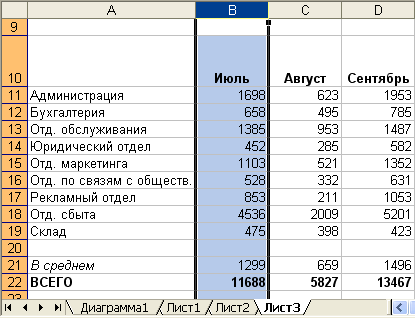Как выделять части таблицы
В Excel часто бывает необходимо выделять группы ячеек, чтобы потом работать с ними одновременно. Выделенные ячейки окрашиваются в синий цвет. Исключение составляет активная ячейка, которая остается белой. Можно выделить любой четырехугольный блок ячеек, а также целые столбцы, строки или всю таблицу. Можно даже сформировать блоки, включающие в себя несмежные ячейки.
Совет
Для выделения блока при помощи клавиатуры активизируйте один угол выделяемой области и, удерживая нажатой клавишу SHIFT, с помощью клавиш управления курсором переместитесь в противоположный угол этой области, после чего отпустите клавишу SHIFT.
- Как уже известно из главы 2, можно выделять ячейки, протаскивая по ним указатель мыши при нажатой левой кнопке. Не беспокойтесь, если часть блока, который нужно выделить, находится за полем экрана. При буксировке указателя мыши по краю окна Excel автоматически прокручивает изображение.
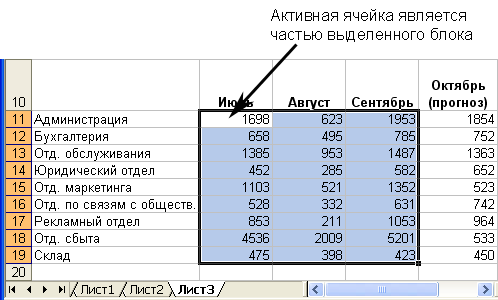
- Можно выбрать всю строку, щелкнув на ее номере. Указатель мыши должен иметь вид
 , а не
, а не  . Это дает возможность выделить все ячейки в строке, а не только те, которые видны в данный момент на экране. Для выделения нескольких соседних строк протащите по их номерам курсор мыши при нажатой левой кнопке.
. Это дает возможность выделить все ячейки в строке, а не только те, которые видны в данный момент на экране. Для выделения нескольких соседних строк протащите по их номерам курсор мыши при нажатой левой кнопке. 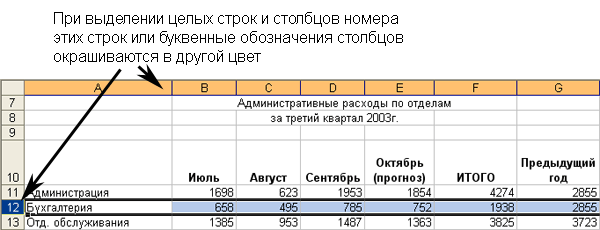
- Таким же способом можно выделить весь столбец, щелкнув на его буквенном обозначении. (Напомним, что указатель мыши должен иметь вид
 ). Это позволяет выделить все ячейки данного столбца сверху донизу. Для выбора нескольких смежных столбцов протащите указатель мыши при нажатой левой кнопке через их буквенные обозначения.
). Это позволяет выделить все ячейки данного столбца сверху донизу. Для выбора нескольких смежных столбцов протащите указатель мыши при нажатой левой кнопке через их буквенные обозначения.